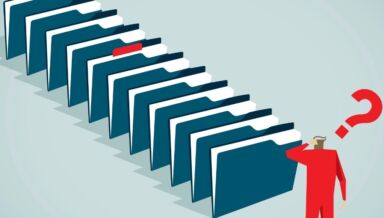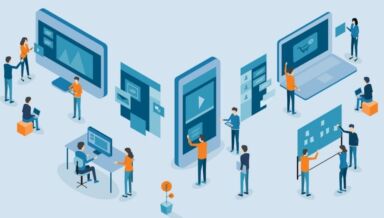Microsoft 365 Copilot とは?できることやメリット、料金を解説

Microsoft 365 Copilot は、多くの企業で活用されている Office 製品をさらに便利に使うための AI アシスタントです。ただ Microsoft 365 Copilot にはどのような機能があるのか、自社ビジネスにどのようなメリットがあるのかがわからず、導入に二の足を踏むケースも多いのではないでしょうか。
本記事では、 Microsoft 365 Copilot の概要から具体的にできること、利用のメリットや料金、導入のポイントについてお伝えします。 Office 製品を利用した業務のさらなる効率化を検討している方はぜひ参考にしてください。
『Microsoft Copilot Studio』についてはこちらから。
Microsoft Copilot Studioとは?料金や活用事例について解説
『Microsoft 365 Copilot』についてはこちらから。
Microsoft 365 Copilot とは?できることやメリット、料金を解説
『Azure AI Studio』についてはこちらから。
Azure AI Studio とは?使い方やできることを解説
『GitHub Copilot Chat』についてはこちらから。
GitHub Copilot Chat とは?使い方やできることを解説
Microsoft 365 Copilot とは
Microsoft 365 Copilot とは、 Microsoft 社が提供する AI アシスタント「 Copilot 」の有料サービスの 1 つです。 Copilot は無料サービスの他、有料サービスとして「 Copilot Pro 」と「 Microsoft 365 Copilot 」があります。
「 Copilot Pro 」が主に個人向けなのに対し「 Microsoft 365 Copilot 」は Microsoft 365 Business Standard もしくは Business Premium を利用する法人向けです。
Microsoft 365 Copilot の主な機能は 2 つあります。 1 つは AI チャットボットとして、ユーザーがテキスト入力もしくは音声入力した問いかけに対して会話形式で返答する機能です。そして、もう 1 つは Microsoft 365 との連携により、 Word や Excel 、 PowerPoint などの Office ツールの効率化を実現する機能です。
Microsoft 365 Copilot のメリット
Microsoft 365 Copilot を利用することでさまざまなメリットを得られます。そのなかでも代表的なものは次の 5 点です。
Office 製品に組み込まれた形で提供される
Microsoft 365 Copilot の大きなメリットの 1 つが、 Office 製品に組み込まれた形で提供される点です。多くの企業がビジネスで活用する Word や Excel 、 PowerPoint の他、 Outlook や Teams などを使った作業を Copilot により大幅に効率化できます。
具体的には Word や PowerPoint での資料作成、 Excel での関数の提案や図表の作成、 Outlook でのメール作成やメール内容の要約などが可能です。
Office 製品間で横断的に利用できる
Office 製品間で横断的に利用できるのも、 Office 製品を業務で使う方にとっては大きなメリットです。
例えば、 Word で作成した文章を基に PowerPoint でプレゼン資料にまとめる、 Teams で行った会議を要約して参加できなかったメンバーに Outlook からメールで送信する、などが可能です。
複数のツールを立ち上げ、それぞれで作業をするのに比べ、大幅に作業時間を削減できるようになり、生産性向上にもつながります。
リアルタイムで正確な回答が得られる
Microsoft 365 Copilot では、ユーザーの問いかけや指示に対し迅速かつ正確な回答を得ることも可能です。ユーザーの問いかけや指示に対する反応が遅ければ業務は滞ってしまいます。また、反応が早くても正確性が低ければ意味がありません。
Microsoft 365 Copilot はユーザーの指示に対しリアルタイムかつ正確な回答を提示するため、効率化はもちろん、ミスを犯してしまうリスクも大幅に軽減されます。
自社のデータとの安全な接続が可能
Microsoft 365 Copilot は、 Microsoft 365 のセキュリティ機能を利用して、ユーザーのデータを保護します。そのため、自社データは安全に保護され、 Microsoft 365 との安全な接続が可能です。
また、Microsoft 365 Copilot は、大規模言語モデルを利用しているものの、限定された言語資料で訓練されていることも、自社データとの安全なデータ接続につながっています。
情報漏洩のリスクが低い
大規模言語モデルを使った AI アシスタントの不安の 1 つは情報漏洩リスクです。自社が入力したテキストを使って訓練し、他の企業で Microsoft 365 Copilot を利用した際に自社データが活用されてしまうのではといった不安があれば、安心して利用することはできません。
しかし、 Microsoft 365 Copilot の大規模言語モデルはユーザーが入力したテキストではなく、独自の言語資料を使って訓練します。そのため、外部にデータが漏洩するリスクはほぼなく、安心して利用できます。

【アプリ別】 Microsoft 365 Copilot でできること
Microsoft 365 Copilot を使ってできる主なことについて、 Word や Excel 、 PowerPoint などアプリ別に紹介します。
Word
Word で Microsoft 365 Copilot を活用すると、文書作成をサポートしてくれます。具体的には次のような機能があります。
- ドラフトの作成や既存文書の編集、要約
- 文書のスタイル変更や文章の書き直し
- 文書の形式設定
- テンプレートを活用した文書作成
- 共同作業の支援
ユーザーが入力した簡単な指示やキーワードを基に、ビジネス文書や物語、提案書などの文章を自動生成します。また、既存の文章に対して、より適切な表現や構成の提案をしてもらうことも可能です。
Microsoft 365 のテンプレートも利用できるため、よりスムーズな文書作成も可能にします。さらに、他のユーザーとの共同作業をスムーズにするため、コメントの要約や変更点の説明などを追記してくれる機能も備わっています。
Excel
Excel で Microsoft 365 Copilot を活用すると、データ分析やデータの可視化をスムーズに行えます。主な機能は次のとおりです。
- データを基にした図表の作成
- 適切な関数の提案
- 入力したデータの解説
- 入力したデータの分析
入力されたデータを基に、適切な図表を自動的に生成するため、複雑なデータでも視覚的に理解しやすい形で表現できます。また、ユーザーが入力したテキストや数値から、最適な関数を提案してくれる機能も便利です。
他にも入力されたデータの特徴を読み取り、他のデータとの相関関係をテキストで説明してくれます。
PowerPoint
PowerPoint で Microsoft 365 Copilot を活用すると、プレゼンテーション資料の作成を効率的に行えます。主な機能は次のとおりです。
- スライドの自動作成
- 効果的なデザインの提案
- 画像の添付やアニメーションの設定
Word や Excel で作成したデータを抽出して、自動的にスライドを作成してくれます。また、スライドのテンプレートやアニメーション、視覚効果の提案をしてくれるため、見栄えを向上させることが可能です。
さらに、プレゼンテーションの全体像を把握するため、スライドの概要を自動生成してくれるのも便利な点です。これにより、構成の見直しや改善点の発見が容易になります。
Outlook
Outlookで Microsoft 365 Copilot を活用すると、メールの作成や管理をサポートしてくれます。主な機能は次のとおりです。
- メールの下書き作成
- 誤字脱字チェック
- 内容の要約や重要ポイントの抽出
- 返信内容の提案
- メモ書きをもとにしたメール作成
ユーザーの意図や過去のメールの傾向を学習し、適切な文面を提案します。また、作成したメールに誤字脱字はないかチェックしてもらうことも可能です。
さらに、指示に沿って大量に送られてくるメールを整理したり、スレッドの内容を要約したりすることも可能なため、業務を大幅に効率化できます。
Teams
Teams で Microsoft 365 Copilot を活用すると、オンライン会議で話されていた内容を完結にまとめられます。主な機能は次のとおりです。
- 会議の自動記録や要約作成
- 重要ポイントの抽出
- タスクの割り当て
会議の内容を自動的に記録し、議事録を作成してくれるため、後から内容を確認できます。
また、会議の内容を要約してくれるため、重要なポイントを逃さず把握できるのもメリットです。
OneNote
OneNote で Microsoft 365 Copilot を活用すると、メモを取る際の手間を大幅に削減できます。主な機能は次のとおりです。
- 重要ポイントの抽出
- メモの整理
- ToDo リストの作成
- 内容の校正作業
記録したメモの内容を自動的に要約してくれるため、要点を把握しやすくなります。また、複数のメモをまとめて自動的に ToDo リストを作成できるため、タスクを整理して効率的に作業を進められます。
Microsoft 365 Copilot の利用に必要なライセンス
Microsoft 365 Copilot を利用するには、以下のいずれかのライセンスが必要です。
- Microsoft 365 Apps for enterprise
- Microsoft 365 Apps for business
- Microsoft 365 Business Basic
- Microsoft 365 Business Standard
- Microsoft 365 Business Premium
- Microsoft 365 E3
- Microsoft 365 E5
- Microsoft 365 F1
- Microsoft 365 F3
- Office 365 E1
- Office 365 E3
- Office 365 E5
- Office 365 F3
- Exchange Online Kiosk Plan 1
- Exchange Online Kiosk Plan 2
- OneDrive for Business Plan 1
- OneDrive for Business Plan 2
- SharePoint Online Plan 1
- SharePoint Online Plan 2
- Teams Essentials
- Teams Enterprise
- 教職員向け Microsoft 365 A1
- 教職員向け Microsoft 365 A3
- 教職員向け Microsoft 365 A5 for faculty
- 教職員向け Office 365 A1
- 教職員向け Office 365 A3
- 教職員向け Office A5 for faculty
(※ 2024 年 7 月時点)
Microsoft 365 Copilot の料金体系
Microsoft 365 Copilot の料金体系と主にできることを紹介します。
| 料金体系 | 1 ユーザーあたり 4,497 円/月 |
| Microsoft 365 Copilot でできること |
|
Microsoft 365 Copilot 導入の流れとポイント
Microsoft 365 Copilot を導入し、適切に運用していくにはいくつかのポイントがあります。ここでは、導入の流れに沿って 3 つのポイントを解説します。
AI 活用のためのデータ基盤を準備する
Microsoft 365 Copilot のメリットを最大限活用するには、 AI に多くのデータを学習させることが重要です。
Copilot は Microsoft 365 上に蓄積された業務データを活用するため、自社のオンプレミス環境やクラウドサービス上に保存してあるデータを Microsoft 365 に移行します。
これにより自社のさまざまな業務データを学習し、 Microsoft 365 Copilot の効果を最大限活用することが可能です。
ただし、古いデータや不要なデータまで移行してしまうと煩雑化してしまうため、移行するデータについては事前にしっかりと検討したうえで選択しましょう。
セキュリティ要件を整理する
Microsoft 365 Copilot はエンタープライズグレードのセキュリティを実現しています。しかし、利用する側のリスクアセスメントも欠かせません。導入前のセキュリティ要件の整理はしっかりとしておく必要があります。
まず Microsoft 365 環境内にある機密性の高いコンテンツ、共有する必要のないユーザーにまで共有されているコンテンツなどを可視化しましょう。
そのうえで、権限情報の整理を行い、データ共有のルールを設定することで Microsoft 365 Copilot を安全に導入する準備を構築します。
運用管理の最適化を行う
Microsoft 365 Copilot を長期的に安定して運用するには、導入前の準備はもちろん、運用開始後も継続的に導入時の状態を維持するための仕組みづくりが欠かせません。
具体的には、社内規範の改善に加え Microsoft 365 Copilot を利用するためのポリシー定義や権限管理が重要です。また、利用するユーザーの IT リテラシー向上を目的とした研修やセキュリティ教育も併せて行う必要があります。

Microsoft 365 Copilot を活かすには導入戦略が重要
Microsoft 365 Copilot とは、Microsoft 社が提供する AI アシスタント「 Copilot 」の主に法人向けの有料サービスです。 AI を搭載したチャットボットにより会話形式でさまざまな情報検索や整理を行えます。
また、Microsoft 365 Copilot は Microsoft 365 に組み込まれているため、 Word や Excel 、 PowerPoint 、 Teams などのツールで行う業務効率化も可能です。具体的には Word で作成した文章の改善提案、 Excel でデータを基にした図表作成、分析などをテキスト入力による指示だけで行えます。
ただメリットが多いからといって単純に導入するだけでは、 Microsoft 365 Copilot の効果を最大限に活かすことはできません。自社のオンプレミスやクラウドにあるなかで必要なデータの選択と Microsoft 365 への移行、権限設定、運用管理の最適化など導入戦略を明確にすることが重要です。事前の準備をしっかりと行うことが、Microsoft 365 Copilot の効果を活かすことにつながります。
日常的な検索はもちろん、 Office を使った業務の効率化、生産性向上施策にお悩みの際は Microsoft 365 Copilot の導入をおすすめします。
Microsoft 365 Copilot の導入や活用をさらに進めたい方には、「 AvePoint Confidence Platform 」がおすすめです。このプラットフォームは、 Copilot の導入をスムーズに行い、セキュリティやコンプライアンスの課題に対応するための包括的なソリューションを提供します。
AvePoint Confidence Platform の詳細については以下のページで詳しく紹介していますので、こちらも併せてご覧ください。
https://www.avepoint.com/jp/solutions/microsoft-365-copilot-success-at-work
★AvePointでは、Microsoft 365 Copilot のセキュアな導入に向けたサポートをいたします。
Copilotを最大限活用するために必要な情報をぜひご参考ください!
【無料オンデマンドセミナー】
Microsoft 365 Copilot の導入準備、AvePoint が提供できる価値
【お問い合わせはこちらから】
Microsoft 365 Copilot の導入を成功させるために